الإخطارات جزء مفيد للغاية من الهواتف المحمولة. إنهم يعلمونك عندما تتلقى رسالة ، أو عندما يحدث شيء مهم. ومع ذلك ، لا تريد بالضرورة أن تكون قادرًا دائمًا على رؤيتها على الفور. لأسباب تتعلق بالخصوصية ، قد لا ترغب في أن تكون إشعاراتك مرئية على الفور ، حيث يمكن لأشخاص آخرين قراءة رسائلك إذا ظهرت على شاشة القفل أو النوافذ المنبثقة للإشعارات. سيرشدك هذا الدليل خلال عملية تعطيل معاينات الإشعارات.
إعدادات المعاينة العامة
يمكن العثور على إعدادات معاينة الإشعارات في تطبيق الإعدادات ، ضمن "الإشعارات".
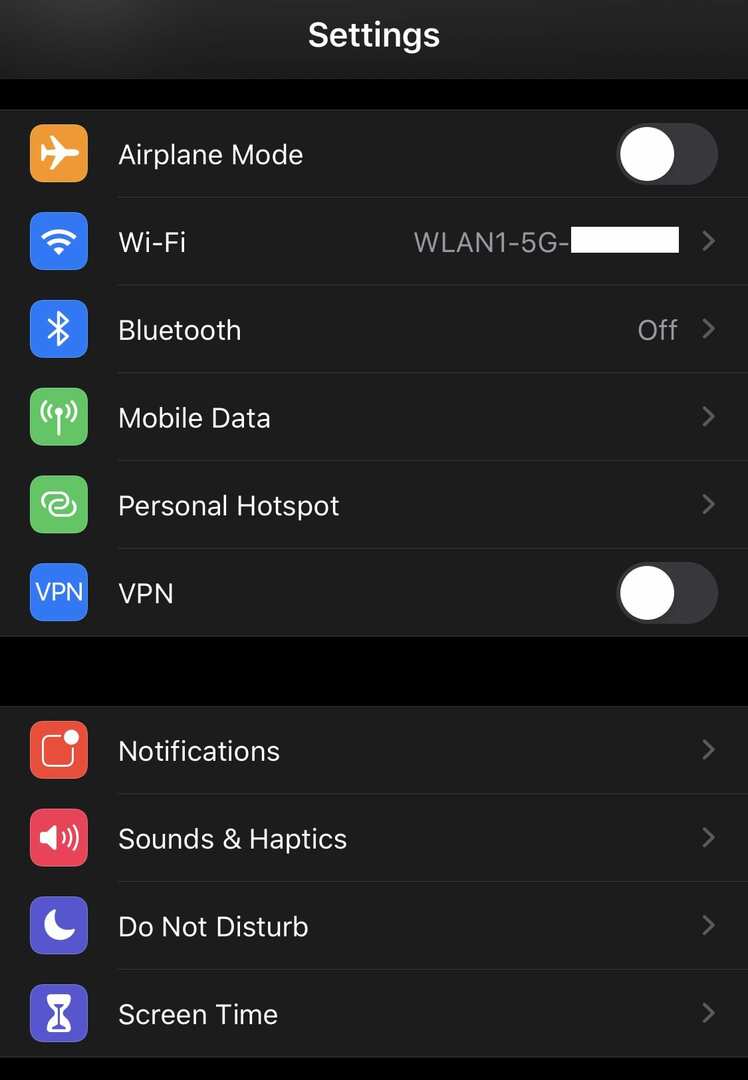
في إعدادات الإشعارات ، توجد قائمة بجميع التطبيقات المثبتة على الهاتف والإعداد الافتراضي لعرض معاينات الإشعارات.
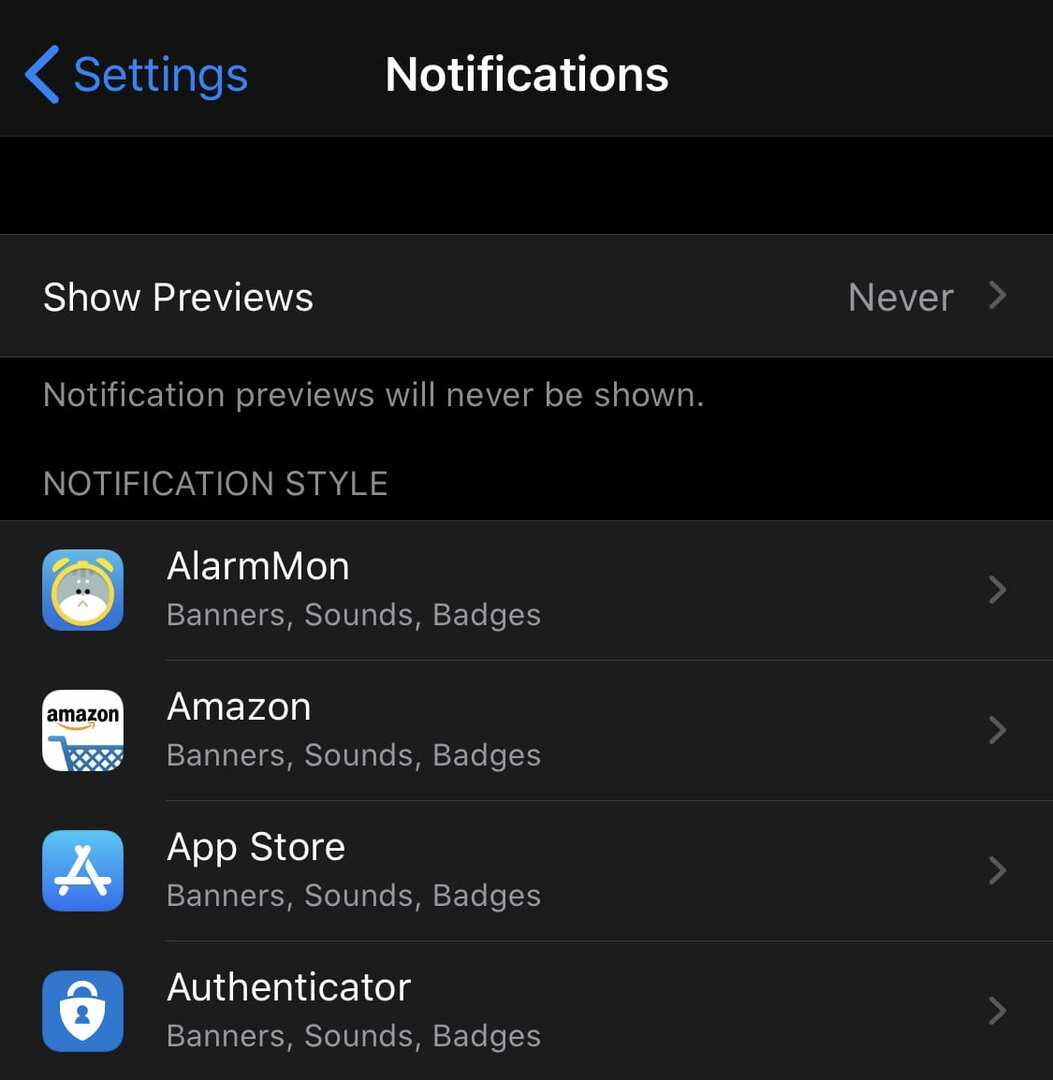
سيؤدي النقر على "إظهار المعاينات" إلى فتح صفحة حيث يمكنك اختيار رؤية معاينة الإخطار الافتراضية. الإعدادات المحتملة هي "دائمًا" و "عند إلغاء التأمين" و "أبدًا".
"دائمًا" هو المظهر الافتراضي للإشعارات ، وسيكون نص المعاينة مرئيًا دائمًا. سيؤدي الخيار "مطلقًا" إلى تغيير الإشعارات بحيث تظهر فقط اسم التطبيق ، مع استبدال أي نص إشعار بكلمة "إشعار".
يقع "عند إلغاء التأمين" بين الإعدادين الآخرين. تنشيطه يعني أنه عند إلغاء قفل الهاتف ، تعمل الإشعارات كالمعتاد وتظهر المعاينات. عندما يتم قفل الهاتف ، ستظهر الإشعارات كما تظهر مع إعداد "مطلقًا".

إعداد التطبيقات الفردية
يمكنك استخدام قائمة التطبيقات لتكوين إعدادات الإشعارات لتطبيق فردي. عند عرض إعدادات الإشعارات لتطبيق معين ، يمكنك تجاوز إعداد رؤية المعاينة الافتراضي.
للقيام بذلك ، افتح إعدادات إشعارات التطبيقات من خلال النقر على التطبيق في القائمة ، ثم النقر على "إظهار المعاينات" في أسفل الصفحة وتحديد إعداد الرؤية.
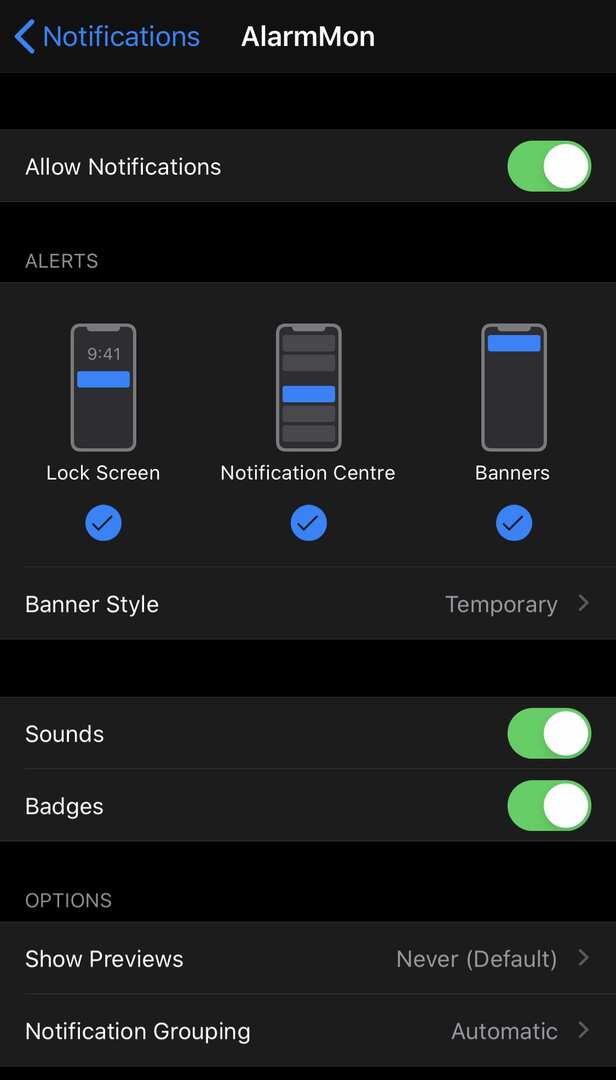
إذا قمت بتغيير الإعداد الخاص بتطبيق فردي ليكون مختلفًا عن الإعداد الافتراضي ، فسيؤدي ذلك إلى تجاوز الإعداد الافتراضي. لذلك ، حتى إذا قمت بتحديد "مطلقًا" ، إذا قمت بتعيين Facebook على "دائمًا" ، فستظهر إشعارات Facebook مع معاينة المحتوى.